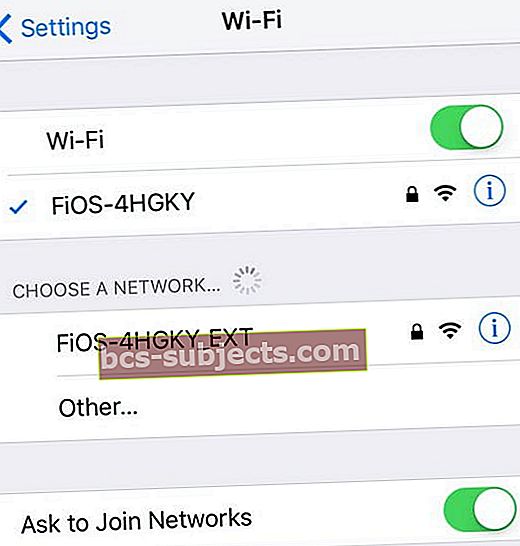Kā visi zina, atvērtais avots vienlaikus pārņem pasauli vienu ļoti noderīgu, labi izstrādātu lietotni un utilītu. OpenDNS ir ne tikai ātrāks par jūsu ISP DNS, bet arī drošāks un palīdz paturēt jūsu meklējumus. Tad kāpēc gan nedarīt savu datoru vai iDevice drošāku, izmantojot OpenDNS vai Google publisko DNS?

Lasiet visjaunākos rakstus vietnē Safari
2018./2019. Gadā tika palielināta Safari un icloud atslēgu piekariņa integrācija, kas lietotājiem ļāva saglabāt savas paroles un mainīt uzvedību automātiskai aizpildīšanai ar spēcīgām parolēm.
- Kā noņemt vietni no Safari paroles “Never Save” iestatījuma “Never Save”
2019. gadā mēs redzējām arī to gadījumu skaita pieaugumu, kad lietotāji atklāja, ka viņu Safari ļaunprātīgas darbības dēļ tiek novirzīti uz Bing. Lūk, kā jūs varat rūpēties par šo atkārtoto tiešo jautājumu.
- Kā novērst Safari novirzīšanu uz Bing ļaunprātīgas programmatūras problēmu
Trešās puses DNS pakalpojumi
Kad jāizspiež katrs veiktspējas kritums no interneta, Mac un iOS ierīces konfigurēšana trešās puses domēna vārdu sistēmas (DNS) pakalpojuma izmantošanai var ievērojami (jūsu nobraukums var atšķirties) uzlabot to, cik ātri jūs no turienes nokļūstat . Regulāra kešatmiņu un sīkfailu tīrīšana ir laba ideja, lai jūsu dators un ierīces uzturētu optimālu tīkla darbību.

Pēc tam gan Google, gan Cisco ir iespējas palīdzēt jums ar saviem Google publiskajiem DNS un Cisco Open DNS pakalpojumiem, kas ir atvērti, publiski un pilnīgi bezmaksas pakalpojumi, kas, iespējams, ir ātrāki nekā jūsu ISPDNS pakalpojums, kuru tagad izmantojat mājās vai pat birojā.
Atklātie un publiskie DNS ieguvumi ietver:
- Veiktspēja - ievieš “viedo” kešatmiņu, lai palielinātu atbildes ātrumu
- Drošība - DNS ir neaizsargāts pret dažāda veida krāpšanās uzbrukumiem, kas var “saindēt” vārda servera kešatmiņu un novirzīt tā lietotājus uz ļaunprātīgām vietnēm
- Pareizi rezultāti - katru reizi tiek atgriezta pareizā atbilde uz katru vaicājumu, ievērojot DNS standartus

Kāpēc jūsu DNS vispār ir svarīgs?
Domēna vārdu sistēmas (DNS) protokols ir būtiska interneta infrastruktūras sastāvdaļa, kas galvenokārt darbojas kā interneta tālruņu grāmata. Katru reizi, kad apmeklējat vietni, jūsu dators vai mobilā ierīce veic DNS meklēšanu, piemēram, meklē unikālu numuru, kas identificē lapu, uz kuru vēlaties doties. Dažām lapām pat ir nepieciešami vairāki DNS meklējumi, pirms tās parasti tiek ielādētas satura sarežģītības dēļ. Tas nozīmē, ka jūsu mobilā (-ās) ierīce (-es) un dators (-i) var veikt simtiem, pat tūkstošiem DNS meklēšanu dienā.
SAISTĪTĀS:
- Kā un kāpēc jums vajadzētu izmantot trešās puses DNS, lai ātrāk un drošāk pārlūkotu Apple ierīces
- Kā un kāpēc jums vajadzētu izpētīt MacBook faila ‘hosts’ rediģēšanu
Kā atjaunināt DNS iestatījumus Mac datoros
- Klikšķis Apple >Sistēmas preferences >Tīkls
- Ja bloķēšanas ikona loga apakšējā kreisajā stūrī ir bloķēta, noklikšķiniet uz ikonas, lai veiktu izmaiņas, un, kad tiek prasīts autentificēt, ievadiet paroli
- Atlasiet savienojumu, kuram vēlaties konfigurēt Google publisko DNS vai OpenDNS
- Lai modificētu Ethernet savienojuma iestatījumus, atlasiet Iebūvēts Ethernetun noklikšķiniet Papildu
- Lai mainītu bezvadu savienojuma iestatījumus, izvēlieties Lidostaun noklikšķiniet Papildu
- Atlasiet DNS cilni
- OpenDNS DNS serveros, noklikšķiniet uz “+” un pēc tam ielīmējiet vai ierakstiet 208.67.222.222, 208.67.220.220, 208.67.222.220 un 208.67.220.222 pa vienam
- Lodziņā Meklēt domēnu noklikšķiniet uz “+” un pēc tam ielīmējiet (vai ierakstiet) guide.opendns.com
- Google publiskajam DNS IPv4 noklikšķiniet uz “+” un pēc tam ielīmējiet vai ierakstiet 8.8.8.8. Un 8.8.4.4 kā jūsu DNS serveri
- Google publiskās DNS IPv6 adreses ir šādas:
- 2001:4860:4860::888 & 2001:4860:4860::8844
- Google publiskās DNS IPv6 adreses ir šādas:
- Klikšķis Piesakies >labi
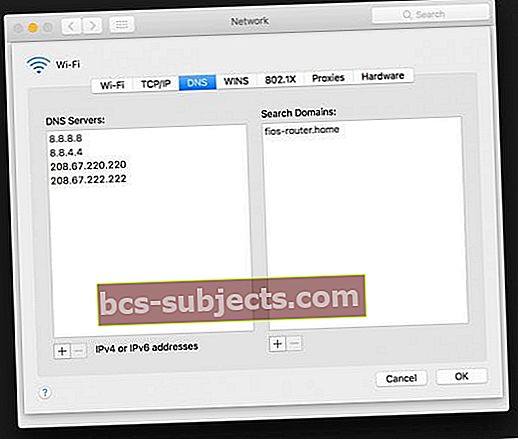
Kā atjaunināt DNS iestatījumus sistēmā Windows
- Iet uz Vadības panelis
- Klikšķis Tīkls un internets >Tīkla un koplietošanas centrs >Mainiet adaptera iestatījumus
- Lai modificētu Ethernet savienojuma iestatījumus, ar peles labo pogu noklikšķiniet Lokālā tīkla savienojums >Rekvizīti
- Lai mainītu bezvadu savienojuma iestatījumus, noklikšķiniet ar peles labo pogu Bezvadu tīkla savienojums >Rekvizīti.Atlasiet savienojumu, kuram vēlaties konfigurēt Google publisko DNS
- Ja tiek prasīts ievadīt administratora paroli vai apstiprinājumu, ierakstiet paroli vai sniedziet apstiprinājumu.
- Atlasiet Tīklošana cilni. Zem Šajā savienojumā tiek izmantoti šādi vienumi, atlasiet Interneta protokola 4. versija (TCP / IPv4) vai Interneta protokola 6. versija (TCP / IPv6) un pēc tam noklikšķiniet Rekvizīti
- Klikšķis Papildu un atlasiet DNS cilni. Ja tur ir norādītas kādas DNS servera IP adreses, pierakstiet tās turpmākai izmantošanai un noņemiet tās no šī loga
- Klikšķis labi
- Atlasiet Izmantojiet šādas DNS servera adreses. Ja sarakstā ir norādītas kādas IP adreses Vēlamais DNS serveris vaiAlternatīvs DNS serveris, pierakstiet tos turpmākai izmantošanai
- OpenDNS DNS serveros, noklikšķiniet uz “+” un pēc tam ielīmējiet vai ierakstiet 208.67.222.222, 208.67.220.220, 208.67.222.220 un 208.67.220.222 pa vienam
- Lodziņā Meklēt domēnu noklikšķiniet uz “+” un pēc tam ielīmējiet (vai ierakstiet) guide.opendns.com
- Google publiskajam DNS IPv4 noklikšķiniet uz “+” un pēc tam ielīmējiet vai ierakstiet 8.8.8.8. Un 8.8.4.4 kā jūsu DNS serveri
- Google publiskās DNS IPv6 adreses ir šādas:
- 2001:4860:4860::888 & 2001:4860:4860::8844
- Google publiskās DNS IPv6 adreses ir šādas:
- Restartējiet 2. darbībā atlasīto savienojumu

Kā atjaunināt DNS iestatījumus iOS ierīcēs iPhone, iPad un iPod Touch
- Dodieties uz Iestatījumi> WiFi
- Atlasiet WiFi tīklu, ar kuru izveidojat savienojumu, un pieskarieties “i” blakus tam
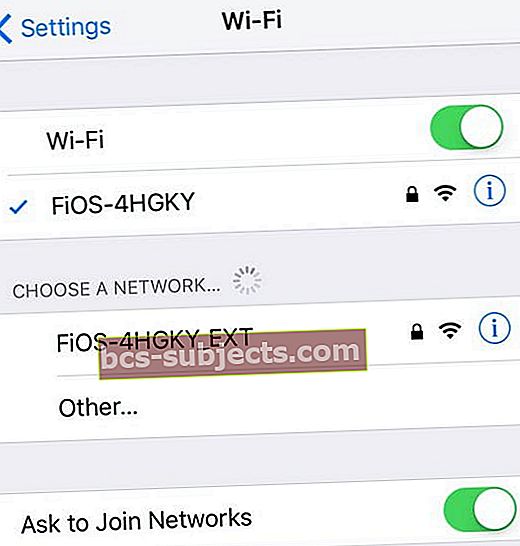
- Pieskarieties DNS. Kursors tiek parādīts jūsu pašreizējo DNS adrešu beigās
- Pierakstiet esošās adreses drošībai (ja jums ir jāmaina atpakaļ)
- Nomainiet šīs adreses ar Google IP adresēm:
- IPv4: 8.8.8.8 un 8.8.4.4.
- IPv6: 2001: 4860: 4860 :: 8888 un / vai 2001: 4860: 4860 :: 8844.
- Nospiediet atgriezties un izejiet no Iestatījumi

Tas bija viegli, bet ...
Kā minēts iepriekš, tā ir tikai viena no lietām, ko varat viegli izdarīt, lai padarītu jūsu Mac tiešsaistē nedaudz ātrāku. Noklikšķiniet šeit, lai uzzinātu, kā dzēst Safari kešatmiņas un sīkfailus. Vai jāpārslēdzas atpakaļ uz vecajiem DNS iestatījumiem? Lai pārslēgtos atpakaļ uz veco konfigurāciju, tajā pašā logā, kurā norādījāt Google IP adreses, atlasiet opciju, lai iespējotu automātisku DNS servera adrešu iegūšanuun izdzēsiet OpenDNS vai Google IP adreses. Šī opcija atjauno iestatījumus, izmantojot ISP noklusējuma serverus.
Vai zināt Mac vai iPhone, iPad padomu vai triku? Kopīgojiet to ar saiti zemāk esošajos komentāros ...